لسنوات عديدة، مستخدمي أجهزة ماكينتوش كانوا يبحثون عن أفضل البرنامج التعليمي للتأكد من أن استخدام محرك أقراص USB على ماك ليس فقط ليكتشفوه، ولكن يتم ذلك أيضا بشكل جيد وأن أفضل وأكثر الوظائف تطوراً جمعت على هذا النظام الرائع. لمساعدة المستخدمين على الاستفادة المثلى من أدوات النظام، وقد استوفت هذه المقالة متطلبات واحتياجات مستخدمي ماك وزادت من الوعي العام.
هناك العديد من النصائح المتقدمة التي يمكن استخدامها للتأكد من أن المستخدم يحصل على أفضل النتائج عندما يتعلق الأمر استخدام أوسب على ماك. سيناقش هذا البرنامج التعليمي أهم 7 نصائح لاستخدام محرك أقراص فلاش. وسوف توفر أيضا مستوى أساسي من التدريب لجعل الاستخدام العام لمحرك أقراص فلاش أسهل لمستخدمي ماك.
1 توصيل محرك أقراص فلاش إلى ماك
هذه هي الخطوة الأولى التي سيتخذها المستخدم.إن توصيل USB إلى ماك عملية بسيطة. إن التوصيل بالماك يؤدي إلى التعرف على الجهاز الذي يمكن بعد ذلك أن يستخدم لنقل الملفات ومشاركتها. منافذ USB على جميع أجهزة ماكينتوش وينبغي للمستخدم توصيل محرك أقراص فلاش USB كما هو موضح في الصورة أدناه:

2 البحث عن الفيروسات على محرك أقراص فلاش USB على ماك
هذه أيضاً واحدة من الوظائف التي ينبغي القيام بها لضمان أن النظام لم يتأثر أبدا وبيانات USB محمية أيضا بشكل صحيح. يجب النقر بزر الماوس الأيمن على جهاز USB بمجرد تثبيت ClamXav ، أفضل برنامج مكافحة الفيروسات. الرجاء تحديد خيار المسح لإتمام العملية.
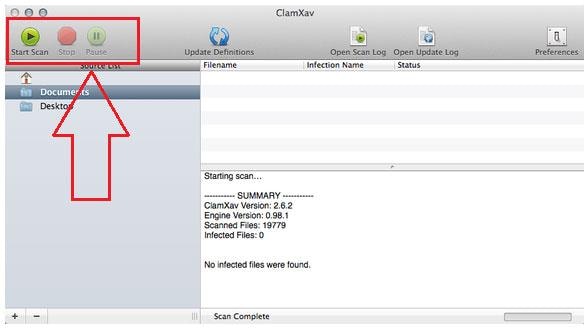
3 افتح محرك أقراص فلاش على ماك
هذه واحدة أيضا من أبسط العمليات التي يمكن تنفيذها. وتجدر الإشارة إلى أن المستخدم يجب أولا أن يفحص القرص بحثاً عن الفيروسات بحيث يضمن عدم تأثير البرامج الضارة والفيروسات على النظام. المكتشف المدمج في ماك لديه القدرة على فتح USB قرص. تظهر اللوحة اليسرى جميع محركات الأقراص المتصلة وبمجرد النقر على واحد المطلوب، يتم عرض محتويات في اللوحة اليمنى.
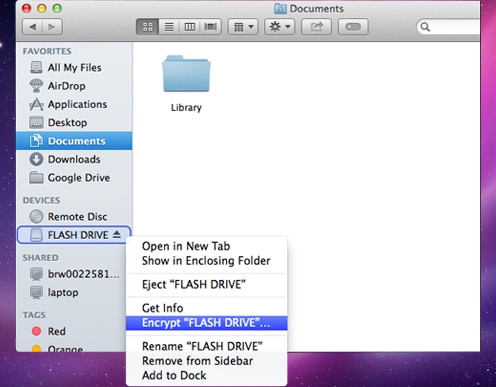
4 نقل ملف من ماك إلى محرك فلاش
يمكن للمستخدمين استخدام محرك أقراص فلاش على ماك بطريقة بسيطة. يرجى فحص الملفات التي يتم نقلها لتجنب هجمات الفيروسات. يظهر محرك أقراص فلاش على سطح المكتب من ماك بمجرد الاتصال ويمكن سحب الملفات لإنهاء العملية تماما.
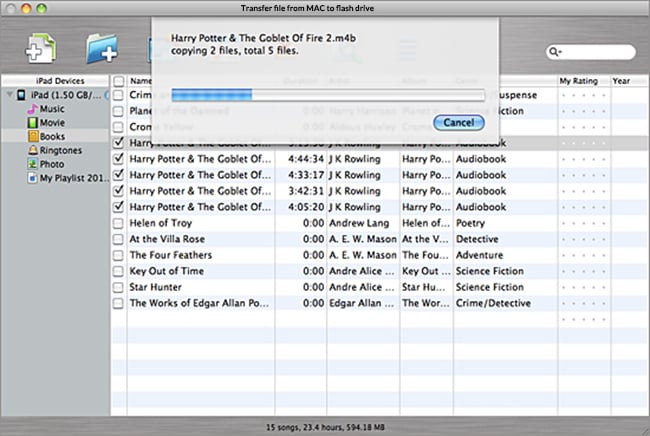
5 جعل النسخ الاحتياطي من محرك الأقراص فلاش على ماك
يمكن للمستخدمين النقر بزر الماوس الأيمن على محرك أقراص فلاش وحدد الخيار المكرر لنسخ البيانات احتياطيا على ماك بسهولة.
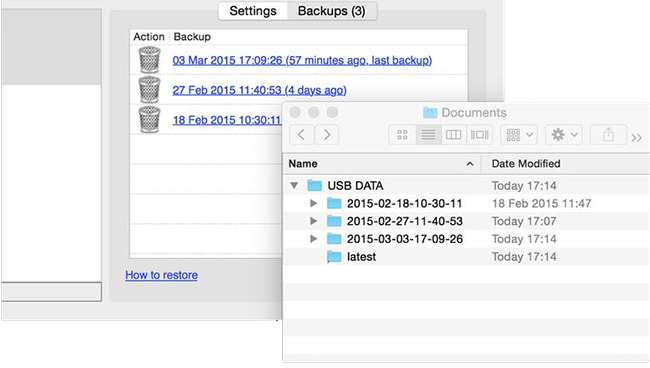
6 تنسيق ذاكرة فلاش على ماك
وهذه العملية هي كما يلي:
a. اضغط مفتاحي CMD + المسافة، ثم اكتب التطبيق للوصول إلى مجلد التطبيق. حدد الأداة المساعدة للقرص.
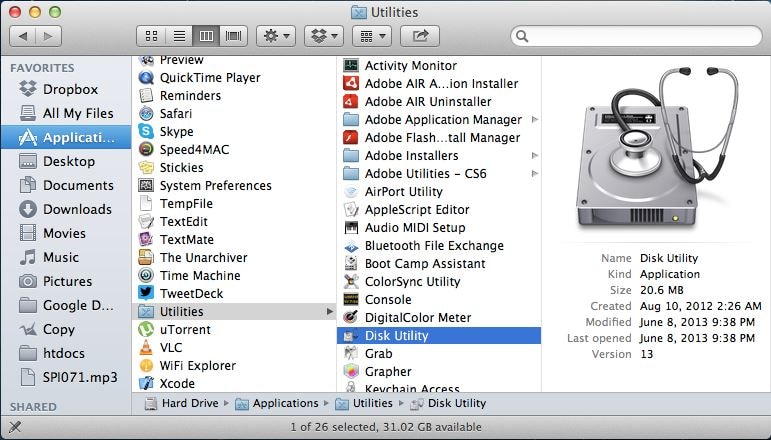
b. حدد محرك أقراص USB الذي سيتم تنسيقه من اللوحة اليسرى. اضغط على زر محو.

c. اضغط على زر محو مرة أخرى لتأكيد انتهاء العملية.
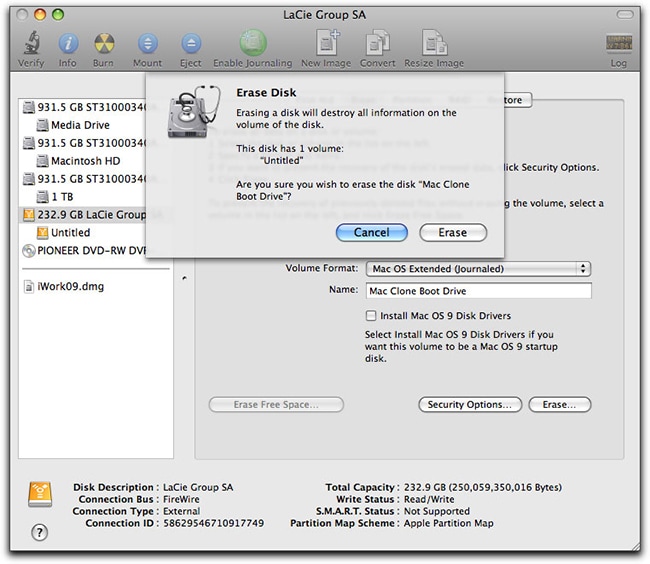
7 استرداد الملفات من محرك فلاش على ماك
باستخدام Wondershare Data Recovery لنظام التشغيل ماك، هذه العملية هي أيضا من السهل جدا على النحو التالي:
a. تحميل وتثبيت Wondershare Data Recovery لاستعادة الملفات من محرك أقراص فلاش على ماك.
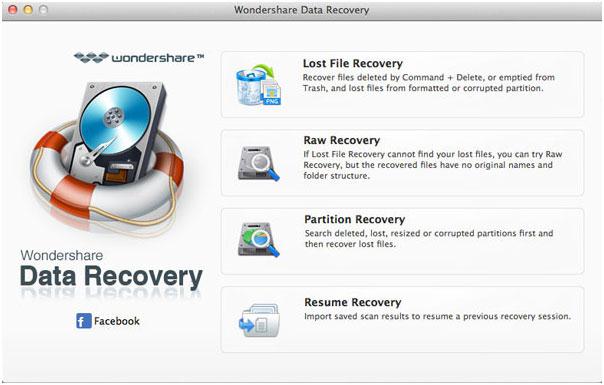
b.ثم انقر فوق استعادة الملف المفقود للحصول على الواجهة التالية. حدد محرك الأقراص وانقر فوق الزر Scan في الجزء العلوي من النافذة لبدء العملية.
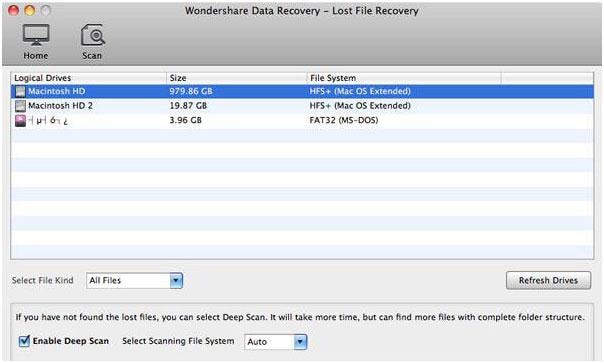
c. حدد الملفات المطلوبة وانقر فوق زر استرداد لإنهاء العملية.
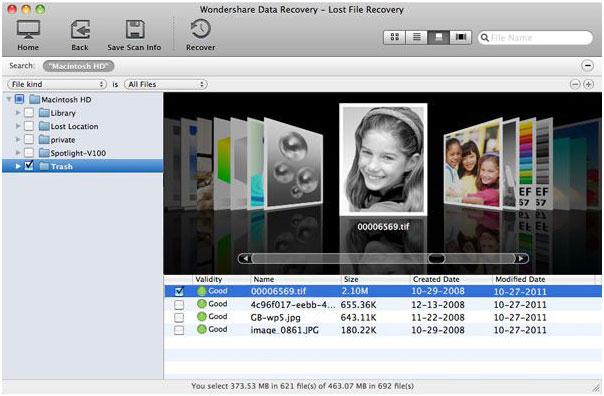
فيديو تعليمي كيفية استرداد الملفات من محرك فلاش على ماك
ما الخطأ في Drive
- استعد محرك الأقراص الخاص بكe
- استرجع ملفات WD الآن.
- محرك معطوب؟ استعادة البياناتa
- استرجع بيانات محرك توشيبا.
- أفضل الأدوات لاستعادة القرص الصلب.
- إصلاح محرك الأقراص الخاص بك

Khalid Abdullahi
contributor Editor
Generally rated4.5(105participated)